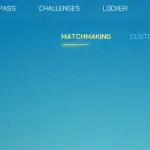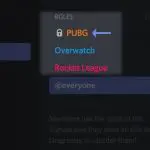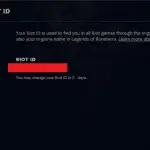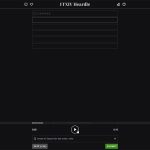Esta guía explica por qué su consola PS5 a veces puede atascarse en una pantalla negra. También enumeraré algunas posibles soluciones para ayudarlo a solucionar el problema.
Este problema puede ocurrir después de activar la consola, en medio del juego o después de que aparezca el logotipo de PS en la pantalla.
¿Por qué la pantalla de mi PlayStation está negra?
Si su PS5 se atasca en la pantalla negra después del logotipo de PS, esto significa que la consola no se inició correctamente. Reiniciarlo debería solucionar el problema. Además, una pantalla negra también puede indicar que su televisor no puede manejar la salida de video de PS5. Para solucionar el problema, reduzca la resolución, desactive HDR, Temperatura de color profunda y HDCP.
¿Cómo reparo la pantalla negra de mi PS5?
Apague su PS5 y desconecte la unidad externa
Mantenga presionado el botón de encendido hasta que escuche dos pitidos para apagar la consola. Luego, desenchufe su disco duro externo. Vuelva a iniciar la consola y compruebe si la pantalla sigue en negro. Conecte su disco externo e inicie sus juegos favoritos.
Si el problema persiste, apague su televisor, desenchufe el cable de alimentación para eliminar la energía antipulgas y espere dos minutos. Vuelva a encender su dispositivo y verifique los resultados.
Revisa tu cable HDMI
Un cable HDMI defectuoso o suelto también podría estar causando el problema de la pantalla negra que está experimentando.
- Desenchufe su cable HDMI y vuelva a enchufarlo.
- Inspeccione visualmente el cable y verifique si está roto o defectuoso.
- Utilice un cable diferente y cambie a un puerto HDMI diferente.
Bajar la resolución
Si su televisor no puede reproducir la resolución de salida de la PS5 correctamente, la pantalla se volverá negra. Ir a Configuración de PS5y seleccione Cambiar la salida de video. Luego seleccione Cambiar resolución y baje su resolución.
Desactivar HDR, Temperatura de color profunda y HDCP
Además, vaya a Opciones del sistema, Seleccione Pantalla y video, y apagar 4K HDR, y Temperatura de color profundo. Si el problema persiste, deshabilitar HDCP así como.
Muchos usuarios confirmaron que ajustar estas configuraciones les resolvió el problema. Parece que a veces hay una discrepancia entre su consola y su televisor.
Artículos Interesantes
Contenidos